Контрастная картинка: Контрастные картинки — 73 фото
Изменение контрастности цвета в Windows
Windows 10 Windows 11 Еще…Меньше
В этой статье рассказывается о том, как включить режим высокой контрастности и создать собственную тему с высокой контрастностью.
Для пользователей со слабым зрением чтение текста с низкой контрастностью может оказаться затруднительным. На веб-сайтах есть, например, неудовлетворительные сочетания цветов, например синие ссылки на черном фоне. Их не могут читать даже пользователи без нарушения зрения, и они могут быть практически недоступны людям с нарушениями зрения. Цвета с высокой контрастностью ускоряют и упрощают чтение с компьютера.
Включить или отключить контрастные темы
-
Выберите кнопку Пуск, а затем выберите Параметры > темы > контрастности.

-
Чтобы включить контрастные темы, выберите нужные темы в меню Контрастность тем, а затем выберите кнопку Применить. Windows в течение нескольких секунд может отображаться экран «Пожалуйста, подождите», после чего изменятся цвета на экране.
-
Чтобы отключить контрастные темы, в меню Контрастность тем выберите вариант Нет, а затем — кнопку Применить. Windows на несколько секунд может снова отображаться экран «Пожалуйста, подождите», после чего цвета на экране снова изменятся на стандартные.
Совет: Чтобы быстро включить или отключить режим высокой контрастности, нажмите левую клавишу Alt + левую клавишу SHIFT + PRINT SCREEN (Print Scrn на некоторых клавиатурах).
Создание собственной темы с высокой контрастностью
Если ни одна из стандартных тем вам не подходит, вы можете настроить цвета различных элементов экрана. Например, если у вас определенная форма дальтонизма, вы можете поменять соответствующие цвета.
-
Выбрав тему, выберите кнопку Изменить в меню Контрастность тем. Вы можете изменить цвет следующих элементов экрана.
Текст: почти весь текст, отображаемый в Windows или, например, на веб-странице.

-
Гиперссылки: все гиперссылки, отображаемые в Windows или, например, на веб-странице.
-
Отключенный текст: текст, который обычно не активен, например если невозможно выбрать определенный параметр или кнопку.
-
Выбранный текст: любой выбранный элемент меню или параметр. Например, выравнивание выбранного абзаца в Word обозначается с помощью этого цвета на ленте инструментов.

-
Текст кнопки: текст на всех кнопках, содержащих текст.
-
Фон
-
Выберите новый цвет, щелкнув палитру цветов, отрегулируйте яркость выбранного цвета с помощью ползунка под палитрой и нажмите кнопку Готово.
org/ListItem»>
Чтобы сохранить все изменения цветов в теме, нажмите кнопку Применить.
Включение и отключение режима высокой контрастности
-
Выберите кнопку Пуск, а затем Параметры > доступ >высокая контрастность.
-
Чтобы включить режим высокой контрастности, воспользуйтесь переключателем под пунктом Включить высокую контрастность. Windows в течение нескольких секунд может отображаться экран «Пожалуйста, подождите», после чего изменятся цвета на экране.

-
-
Чтобы отключить режим высокой контрастности, снова воспользуйтесь переключателем под пунктом Включить высокую контрастность. Windows на несколько секунд может снова отображаться экран «Пожалуйста, подождите», после чего цвета на экране снова изменятся на стандартные.
Совет: Чтобы быстро включить или отключить режим высокой контрастности, нажмите левую клавишу Alt + левую клавишу SHIFT + PRINT SCREEN (Print Scrn на некоторых клавиатурах).
Создание собственной темы с высокой контрастностью
Если ни одна из стандартных тем вам не подходит, вы можете настроить цвета различных элементов экрана.
-
После выбора темы выберите один из цветных прямоугольников в раскрывающемся меню Выбор темы. Вы можете изменить цвет следующих элементов экрана.
-
Текст: почти весь текст, отображаемый в Windows или, например, на веб-странице.
Гиперссылки: все гиперссылки, отображаемые в Windows или, например, на веб-странице.

-
Отключенный текст: текст, который обычно не активен, например если невозможно выбрать определенный параметр или кнопку.
-
Выбранный текст: любой выбранный элемент меню или параметр. Например, выравнивание выбранного абзаца в Word обозначается с помощью этого цвета на ленте инструментов.
-
Текст кнопки: текст на всех кнопках, содержащих текст.

-
Фон: фон почти любого текста, отображаемого в Windows или, например, на веб-странице.
-
-
Выберите новый цвет, щелкнув палитру цветов, отрегулируйте яркость выбранного цвета с помощью ползунка под палитрой и нажмите кнопку
-
Чтобы сохранить все изменения цветов в теме, нажмите кнопку Применить.
Краткое введение в фотографию: пятно
Я ничего не понимаю в фотографии, у меня всегда завален горизонт, поэтому не слушайте, что я вам говорю и идите учиться на кафедру теории фотографии. Но пока идете — вот небольшая заметка о пятне.
Но пока идете — вот небольшая заметка о пятне.
У человека два глаза: левый и правый. Когда они работают вместе, мозг соединяет два изображения от глаз и создает у нас иллюзию объемной картинки. Главное преимущество объемной картинки в том, что мы понимаем, где фигура, а где фон; где главное, а где — второстепенное.
Допустим, бежевый человек стоит на фоне песчаных дюн.
Мозг получает эту картинку с двух глаз, совмещает искажения, проверяет положения каждого глаза, решает тригонометрическое уравнение и определяет, что перед нами бежевый человек на фоне. При этом он отчётливо видит фигуру и, в принципе, не обращает внимания на фон, потому что там ничего интересного. Хотя сама картинка не очень контрастная, мозг умеет её обрабатывать и вычленять существенное.
Мозг проигнорировал даже полоску неба, потому что для него тут главное — фигура другого человека.
Когда мы смотрим на фотографию на бумаге или экране, у нас нет возможности получить стереокартинку, поэтому наш мозг должен угадывать, что имелось в виду. И ему будет проще угадать, если он четко увидит очертания фигуры. Например, если снять этого же человека не на фоне песка, а на фоне неба:
И ему будет проще угадать, если он четко увидит очертания фигуры. Например, если снять этого же человека не на фоне песка, а на фоне неба:
Мужчина, вы бы прикрылись
И наоборот: если мужик встанет в тень под ближайшее дерево у песчаной стены, тень создаст настолько шумное пятно на фотографии, а само дерево настолько привлечет к себе внимание, что нам будет трудно разглядеть там человека:
Человека почти не видно, потому что его пятно перебило дерево и его тень
Человек не дурак: за тысячелетия эволюции наш мозг научился различать фигуры даже по косвенным признакам: полутеням, бликам и знакомым очертаниям. То есть в принципе, если напрячься, мы здесь человека увидим. Вернее, мы напрягаться не будем — эту работу за нас проделает мозг:
Но всё равно: если на фоне бежевого песочка встанет контрастная фигура (например, арабского шейха), то заметить его нам будет гораздо легче.
Когда мы можем легко и быстро отличить этого человека на фотографии, мы имеем дело с четким, контрастным пятном. Пятно — это область изображения определенного тона и цвета. Пятно бывает простым и однородным — как белый шейх. Бывает дробным и сложным — как контрастная тень от дерева. Бывает, что один объект на фотографии состоит из множества разных контрастных и дробных пятен.
Пятно — это область изображения определенного тона и цвета. Пятно бывает простым и однородным — как белый шейх. Бывает дробным и сложным — как контрастная тень от дерева. Бывает, что один объект на фотографии состоит из множества разных контрастных и дробных пятен.
Общее правило: чтобы предмет хорошо читался на фотографии, он должен быть хорошо считываемым и не слишком пёстрым пятном.
Теперь к студентам Школы редакторов. Вот вы делаете страницу об агентстве праздников и выбираете, допустим, вот такую фотографию. Какое у неё пятно? Листаните:
Очевидно, что пятно у неё хаотичное, непредсказуемое, шумное, Мы вычленяем на этой фотографии детей только потому, что мы знаем, как выглядят дети, нам привычны очертания лиц, волос и голов; мы знаем, что такое воздушные шары, и мы еще не выпили водки. А проблема этой фотографии в том, что фотограф сделал фон таким же активным, как передний план. У него всё чертовски дробное, клоунски пёстрое и по-колхозному вырвиглазное. Если просто успокоить шары, с помощью топора и суперклея, пятно будет работать гораздо лучше:
Теперь проблема, что шары совершенно не дружат с остальной фотографией, и надо бы их вообще убрать.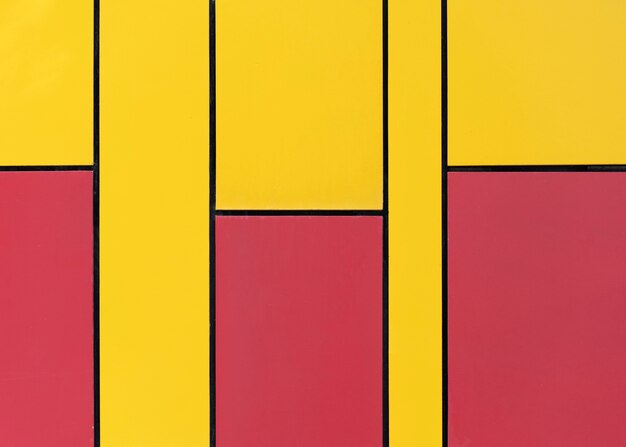 Но это проблема, с которой будут работать дизайнеры. Редактору достаточно сказать «ПЯТНО!».
Но это проблема, с которой будут работать дизайнеры. Редактору достаточно сказать «ПЯТНО!».
На нормальных курсах фотографии вам скажут, что прежде чем брать в руки камеру, нужно научиться просто работать с пятном: взять два листа бумаги, ножницы и клей и изобразить, например, агрессию и спокойствие:
И уже когда вы понимаете, как воздействует форма пятна на настроение фотографии, вы уже сможете проектировать нужные вам по смыслу фотографии — не только на уровне сюжета, но и на уровне визуального воздействия.
Но для начала я хочу от вас, чтобы вы просто избегали слишком дробных пятен в фотографиях, и если у вас фон побеждает фигуру, исправляли это в фотошопе.
Например, у вас вот такая фотография детского праздника. Очевидные проблемы: девочка на переднем плане провалилась в стену, всё внимание перетягивает на себя девочка справа, потому что её пятно гораздо чётче:
Решение — какими-нибудь минимальными штрихами спасти пятно главной девочки:
А то и вовсе исправить фон:
Короче, котаны, думайте о пятне.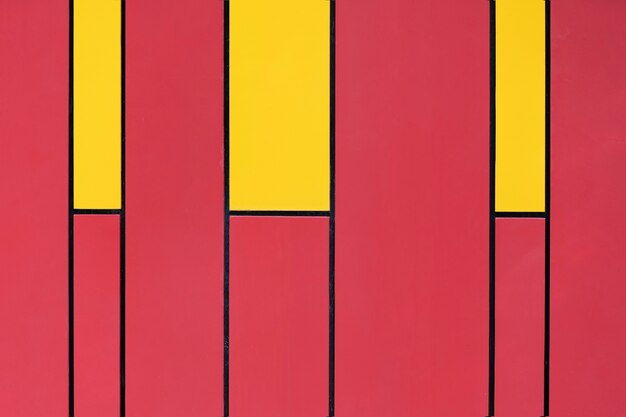
Я, конечно, баклан в том, что предложил так радикально перекрасить светлый фон на темный. Это создает кучу других проблем: меняет ощущение от картинки, создает проблемы со светом, да и пока грамотно обтравишь контур, проклянешь всё на свете. То есть замазать стену темнотой — это прикольно с точки зрения пятна, но в реальном проекте не сработает.
В реальном проекте надо давать фотографу грамотное техническое задание: «Братан, надо, чтобы дети веселились, показывали искренние эмоции, держали в руках кубики Майнкрафта и, по-братски, хорошо читались на однородном светлом или темном фоне. По-братски, братишка, следи за пятном, от души душевно в душу».
Световые схемы и приёмы в фотостудии: варианты для творческих экспериментов | Статьи | Фото, видео, оптика
Съёмка в фотостудии из-за разнообразия насадок, источников и оборудования дает огромное пространство для экспериментов, какое невозможно дома или на пленэре. Когда классические световые схемы не вызывают больше беспокойства, но вызывают скуку, — это сигнал.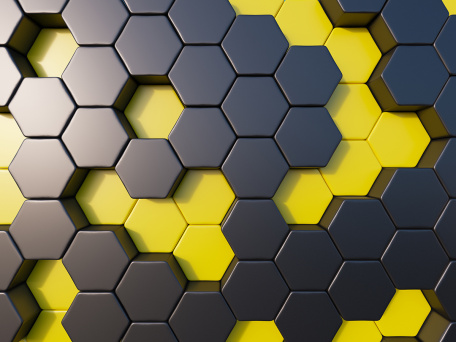 Пора пробовать что-то новое.
Пора пробовать что-то новое.
Собрали для вас необычные световые схемы и приёмы для творческих экспериментов, которые разнообразят ваши кадры.
pixabay.com
Смешанный свет
Смешанный свет — это не столько про световые схемы, сколько про настройки камеры и общую идею. Подразумевается, что мы используем и постоянный свет, и импульсный, настраиваем фотоаппарат, а в результате получаем кадр с необычными цветовыми и световыми разводами и модель в фокусе (или почти в фокусе).
Иллюстрация автора
Что нужно для съёмки со смешанным светом
- Источник постоянного света. Отвечает за размытие. Он должен быть мощным, чтобы импульсный свет не перебивал его, и они работали в паре.
- Источник импульсного света. Он будет «замораживать» модель.
- Светоформирующие насадки для импульсного света. Нужно, чтобы он направленно светил на модель, но максимально не касался окружения. Для этого нужен жёсткий направленный свет.
 Подойдут тубус или рефлектор. Можно снимать и с портретной тарелкой, но обязательно с сотами.
Подойдут тубус или рефлектор. Можно снимать и с портретной тарелкой, но обязательно с сотами. - Фактурный фон. Если фон будет не гладким, эффект размытия будет читаться сильнее. Подойдут мятые тканевые фоны, цветные, с различными узорами.
- Настройки фотоаппарата. Чтобы в кадре появилось размытие, нужно сделать выдержку более длинной. Подойдет ¼ и длиннее. Чем дольше фотоаппарат собирает свет, тем сильнее эффект размытия. С пересветом проще всего справляться закрытием диафрагмы в диапазоне от f/8 до f/16, либо наденьте на объектив нейтральный серый фильтр, который поглощает свет. Точные значения зависят от мощности света и расстояния его от модели.
- Движение. Чтобы проявить эффект размытия, попросите модель сделать шаг в сторону, подвигать руками, повернуть голову, либо подвигайте камерой после нажатия на кнопку спуска затвора.
Как сделать схему света неон
Эффектная, но очень простая световая схема, которая даёт контрастные, яркие портреты. Понадобятся минимум два источника света с рефлекторами и цветными гелевыми фильтрами.
Главное тут — подобрать «каноничное», ассоциирующееся с неоном сочетание цветов. Классика — это голубой и розовый, зеленый и красный, синий и красный или голубой и красный.
Иллюстрация автора
Как сделать градиент на фоне и добавить цветовые пятна
Если вы хотите добавить градиент, когда цвет на фоне (а, может, и на модели тоже) плавно переходит один в другой, то вам понадобятся:
- два рефлектора с цветными фильтрами, которые будут стоять чуть сбоку и сзади от модели и светить на фон;
- источник рисующего света для модели.
Рисующий — это свет, который проявляет светотень, создает объём. Выбор насадки зависит только от вас. Если нужна более контрастная картинка с тёмными, чётко очерченными тенями, то берите портретную тарелку, тубус, рефлектор. А, может, вы захотите поэкспериментировать и снимать вообще без насадки? В таком случае источник тоже даст жёсткий свет. Нежные, светлые и аккуратные тени получаются с софтбоксами и зонтами. Но даже свет софтбокса можно сделать более направленным, добавив к нему соты.
Но даже свет софтбокса можно сделать более направленным, добавив к нему соты.
Иллюстрация автора
Добавляем световое пятно
Разнообразить градиент (да и любую другую схему тоже) можно с помощью световых пятен — ярких акцентов света с цветом или без, которые внесут дополнительные краски на снимок.
Вместо фонаря можно использовать студийный свет с насадкой-тубусом / Иллюстрация автора
Для этого добавьте к схеме выше ещё один — четвёртый — источник. Это должен быть направленный свет высокой мощности. Для пятна идеально подойдёт тубус с сотами. Если же вы снимаете с постоянным светом, может подойти фонарь (самый обычный или специализированный для фотографии. Чем мощнее, тем лучше).
К тубусу также можно прикрепить цветофильтр, чтобы окрасить получившееся пятно. Если вы используете фотофонарь, к нему в комплекте часто прилагают фильтры.
Как сделать длинную тень на фотографии
Простая схема света, где хватит всего одного источника.
- Понадобится жёсткий направленный свет. Например, источник с рефлектором.
- Светлый фон. Идеально подойдёт белая циклорама, так как она шире обычных бумажных фонов.
Главное — поставить свет под нужным углом и на нужной высоте от модели. Для начала поставьте источник под углом 45 градусов от модели. Исходя из результата и желания, угол можно менять. Чем больше вбок будет уходить свет, тем сильнее тень будет отодвигаться в сторону.
Чем ближе к модели и выше свет, тем ниже и короче будет тень. Если вы хотите удлинить тень — опускайте и отодвигайте источник /Иллюстрация автора
Контролируйте, где стоит модель. Если поставить героя очень близко к фону, то тень будет «стоять» за спиной или сбоку от человека, а не лежать на полу.
Как идея — на постобработке сделать коллаж, где поза героя и тени не совпадает.
Эффект прожектора в студии
Когда мы говорим про эффект прожектора, то представляем героя в центре светового пятна, тогда как все вокруг уходит в темноту. Исходя из задачи, понимаем, что нам нужен направленный свет, который не будет рассеиваться по фону.
Исходя из задачи, понимаем, что нам нужен направленный свет, который не будет рассеиваться по фону.
Нам понадобится всего один источник с насадкой для жёсткого света. Лучший эффект даст тубус. Можно также попробовать рефлектор. Чем более узким будет луч, тем лучше.
Иллюстрация автора
Далее возможны варианты:
- Если хотите, чтоб световое пятно было внизу, на полу, и светило сверху вниз, как в театре, то источник нужно будет поднять высоко над головой модели. Возможно, вам даже понадобится установить его на журавль — стойку, которая позволит светить даже строго вертикально.
- Если же вы хотите, чтобы прожектор выхватывал модель из тени по грудь или по пояс, то опустите источник ниже. Кроме того, поставьте модель как можно ближе к фону, чтобы вокруг героя появился круглый ореол от источника. Ещё вариант — поставить второй источник с тубусом или рефлектором за моделью и направить свет на фон.
Как фотографировать силуэты
Силуэт — интересное решение, если хочется подчеркнуть загадочность героя, сделать особый акцент на позу, подчеркнуть пластику тела и показать красоту фигуры.
Два способа сфотографировать силуэт в студии:
1. Осветить фон, не освещая модель. Для этого понадобятся лишь светлый фон и один источник света. Он должен светить достаточно широко, поэтому можно взять софтбокс, либо использовать источник вообще без всего, чтобы его не ограничивала форма насадки.
В первом случае свет придется поставить сбоку, чтобы он не влезал в кадр. Если же влезет — не беда, но придется убирать торчащие элементы источника на постобработке. Если же мы используем «голый» свет, то его можно аккуратно разместить даже за моделью.
Если же фон освещается недостаточно, добавьте второй источник и поставьте его по другую сторону от героя /Иллюстрация автора
Меняйте цвет света с помощью фильтров, если сочетание чёрного и белого кажется слишком скучным.
2. Осветить модель, не освещая фон. Для этого в идеале поставить героя на тёмный фон и подсветить его сбоку. Получается, в этой схеме нужен лишь контровой свет.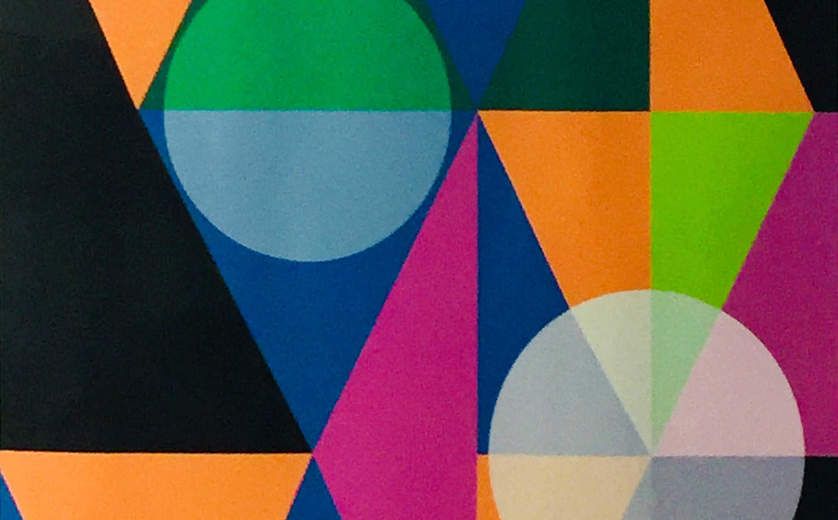
Идеально подойдут стрибкосы — высокая, но узкая насадка-софтбокс, которая отлично выделит силуэт, не затрагивая всё вокруг. Чтобы создать контур, который будет окаймлять героя с двух сторон, возьмите два стрипбокса и поставьте их обе стороны от модели.
Иллюстрация автора
Ширину контура можно регулировать, смещая источник относительно модели. Это даёт пространство для экспериментов — в одном случае можно содздать тонкую полоску, очерчивающую контур, в другом — сделать более широкий контур, что будут видны даже черты лица, рельеф.
Смешанный свет
Как сделать схему света неон
Как сделать градиент на фоне и добавить цветовые пятна
Как сделать длинную тень на фотографии
Эффект прожектора в студии
Как фотографировать силуэты
принцип работы, метод фазового контраста
Фазово-контрастная микроскопия в настоящее время позволяет изучать живые организмы, объекты, которые попросту неразличимы для визуализации с применением обычного оптического (светового) микроскопа.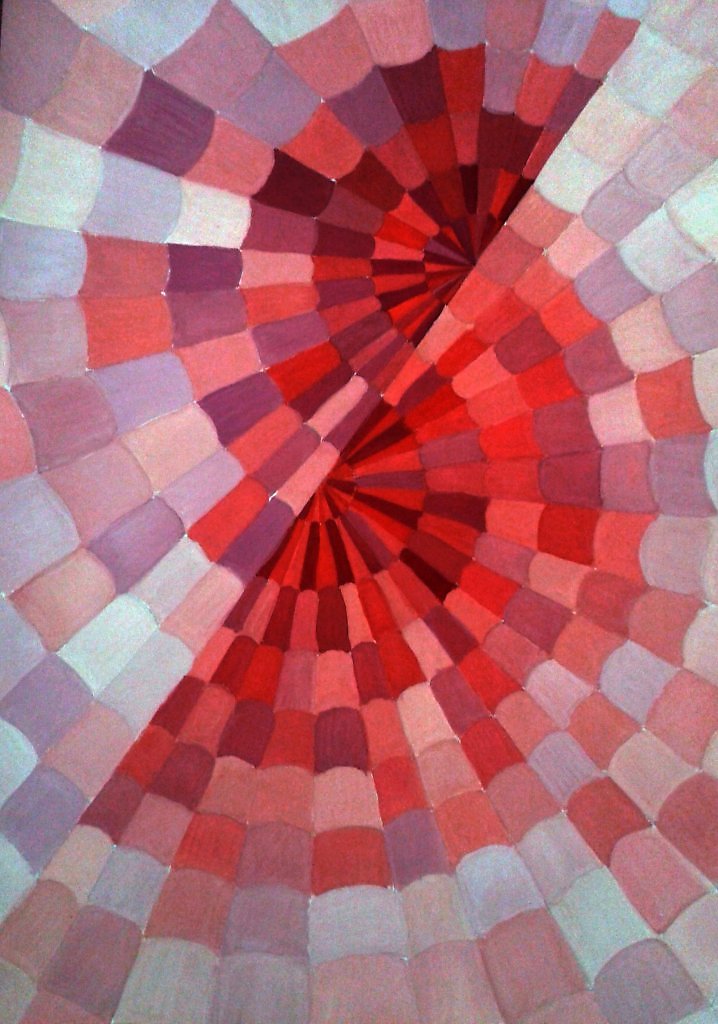
Конечно же, такой тип микроскопии — это не единственное средство получить изображение при трудностях микроскопии объектов, однако, чтобы добиться их видимости при работе со световым микроскопом объект необходимо окрашивать, что неизменно ведет к гибели клеток.
Поэтому в отрасли микробиологии, при условиях, когда необходимо исследование живого объекта, фазово-контрастная микроскопия является неотъемлемой частью исследования.
Метод фазового контраста в микроскопии: история
В 1930 году немецким ученым Фрицем Цернике были начаты исследования в разрезе микроскопии, и именно в этот же год был разработан впервые фазово-контрастный метод исследования объектов. Однако, он был признан и внедрен далеко не сразу после его открытие. Только лишь в годы Второй Мировой войны был создан первый микроскоп, работающий по принципу фазового контраста. Их применение было связано в основном с областью медицины и биологии.
Устройство фазово контрастного микроскопа
Как устроен такой тип микроскопа?
У фазово-контрастного микроскопа самый обыкновенный конденсор меняется на конденсор с кольцевой диафрагмой, а объектив представлен линзами с фазовой пластиной. Когда происходит сдвиг фаз волны, имеющей название электромагнитной, переходит в контраст интенсивности.
Когда происходит сдвиг фаз волны, имеющей название электромагнитной, переходит в контраст интенсивности.
Фазово контрастный микроскоп: принцип работы
Принцип фазово контрастной микроскопии:
- Свет от его источника проходит через исследуемые объекты, расположенные на предметном столике, рассеивается на две части: преломленный и непреломленный свет.
- Не преломленный свет данная фазовая пластина ослабляет, снижается его интенсивность. Преломленный же свет и вовсе не попадает на нее.
- Благодаря этому невидимые, неконтрастные микроорганизмы, незаметные при обычном микроскопировании в световом микроскопе, становятся высоко контрастными, и прекрасно визуализируются. Они могут наблюдаться темными на фоне светлого цвета, так называемый, позитивный фазовый контраст, а также, наоборот, негативный контраст, когда исследуемый объект выглядит светлым на темном фоне.
Фазовоконтрастная микроскопия: преимущества
Одним из наиболее важных преимуществ методики применения в микробиологии, медицине фазово-контрастной микроскопии является возможность исследования именно живых клеток и микроорганизмов. Совершенно исключена необходимость их связывания либо окрашивания, что приводит к гибели живой клетки. Именно за счет этого исследователи могут наблюдать не только клеточную структуру объекта, но и могут фиксировать динамические изменения биологических процессов, которые происходят на уровне исследуемого образца.
Совершенно исключена необходимость их связывания либо окрашивания, что приводит к гибели живой клетки. Именно за счет этого исследователи могут наблюдать не только клеточную структуру объекта, но и могут фиксировать динамические изменения биологических процессов, которые происходят на уровне исследуемого образца.
Фазовый контраст в микроскопе: наглядность результата
Для наглядности можно рассмотреть пример, в котором на оптическом и фазово-контрастном микроскопе изучается глиальная ткань головного мозга человека. Если сравнивать полученное изображение, то выводы может сделать любой человек, не имеющий образования ни в сфере медицины, ни в сфере физики. Наглядность результатов просто очевидна и неоспорима. При рассмотрении изображения, полученного при помощи оптического микроскопа, клетки головного мозга выглядят практически прозрачными, можно визуализировать только те нюансы клеточной структуры, которые обладают высоким коэффициентом преломления, например, ядра, мембрана. Конечная картинка оказывается высветленной и не пригодна для детального изучения исследуемого объекта. Что же касается того же объекта, который рассматривается с применением метода фазового контраста, то тут отличия видны без разъяснений картинка становиться четкой, контрастной, визуализируются самые мелкие структуры клеток, а также места их прикрепления друг к другу.
Конечная картинка оказывается высветленной и не пригодна для детального изучения исследуемого объекта. Что же касается того же объекта, который рассматривается с применением метода фазового контраста, то тут отличия видны без разъяснений картинка становиться четкой, контрастной, визуализируются самые мелкие структуры клеток, а также места их прикрепления друг к другу.
Возможности современных фазово-контрастных микроскопов теперь подкрепляются электронным усилением и возможностью обработки полученного изображения, что наделяет современное оборудование такого класса высокой производительностью.
Таким методом, как фазовоконтрастная микроскопия, можно воспользоваться на любом световом микроскопе. При необходимости проводить фазово-контрастную микроскопию компания ИНТЕРГЕН предоставляет возможность обратиться к нашим специалистам, которые помогут подобрать микроскоп, который также может выполнять исследования путем применения фазового контраста в сочетании с иными основными характеристиками оборудования.
Азы и особенности фазово контрастной микроскопии
Любой световой микроскоп может работать при использовании метода фазового контраста. Это обеспечивается путем незначительного переоборудования некоторых деталей устройства.
- Первое, что необходимо сделать с обыкновенным светлопольным микроскопом – это сменить тот самый светлопольный конденсор, который никак не позволяет использовать метод фазового контраста.
- На его место устанавливается тот самый фазово-контрастный конденсор. В окошке обязательно должно стоять обозначение «0». Что касается диафрагмы конденсора, то она должна быть открыта.
- Специалистом должен уже быть подготовлен препарат, который будет изучаться фазово-контрастным методом. Что немаловажно, препарат готовится нативный, то есть, живой, без применения красителей. Именно этот момент является превалирующим в изучении прозрачных объектов, которые невозможно рассмотреть без окрашивания путем применения светового, оптического микроскопа.

- Обычный окуляр также меняется.
- Препарат перемещают на предметное стекло, настраивают осветитель, производят фокусировку объекта при помощи объектива, который необходим для достаточного увеличения.
- Специалист вращает револьвер конденсора, в результате чего в окошке появляется значение, соответствующее увеличению объектива.
- Далее происходит центрирование кольцевой диафрагмы для совмещения с фазовым кольцом.
- Далее опять происходит смена окуляра на обычный, фокусировка и собственно наблюдение препарата.
В медицине широко применяется фазово-контрастная микроскопия в лабораторной диагностике. Фазово-контрастная микроскопия применяется в следующих исследованиях:
- Метод фазового контраста применяется при подсчете количество тромбоцитов при проведении клинического анализа крови. Это крайне важное исследование, от результатов которого зависит жизнь, здоровье и выработка дальнейшей тактики ведения пациентов со стороны врачей.
 Ведь снижение количества тромбоцитов есть большой риск возникновения кровотечений.
Ведь снижение количества тромбоцитов есть большой риск возникновения кровотечений. - Визуализация и подсчет эритроцитов в моче. Важный момент проведения клинического анализа мочи. При визуализации и подсчете эритроцитов в моче, что в клинической практике имеет название гематурии, можно заподозрить довольно угрожающие жизни патологии почек, как, например, гломерулонефрит, острая почечная недостаточность. Важным моментом является то, что при помощи фазово-контрастной микроскопии есть возможность дифференциации измененных и неизмененных эритроцитов, так как это крайне важный факт для установки клинического диагноза. При идентификации в моче измененных эритроцитов врачам становится понятно, что причины такой гематурии кроются в области самих почек. А если эритроциты выявляются неизмененные, тогда кровотечение исходит из нижних мочевыводящих путей.
- Также метод фазового контраста широко применяется в бактериологических лабораториях, где проводятся исследования биологических сред, в которых путем микроскопирования фазово-контрастным методом проводится идентификация бактериальной флоры после посева различных биологических жидкостей на питательные среды в условиях лаборатории.
 Именно от того, какая именно бактерия идентифицируется, зависит напрямую тактика лечения и назначение конкретных групп антибактериальных препаратов, к которым чувствителен именно этот определенный микроорганизм.
Именно от того, какая именно бактерия идентифицируется, зависит напрямую тактика лечения и назначение конкретных групп антибактериальных препаратов, к которым чувствителен именно этот определенный микроорганизм.
Это далеко не все сферы науки, где используется фазово-контрастный микроскоп в настоящее время. Приобретая микроскоп с возможностью применения метода фазового контраста, стоит обращаться только в проверенные магазины, предоставляющие только качественное оборудование с предоставлением гарантии и сервиса.
Фотографии с Фестиваля воздушных шаров в Крыму Белая скала 2019
Крым и РФ: +7 800 777-91-47 Vodafone: +38 066 792-0-692
- Где полетать?
- В Крыму
- Белая скала
- Феодосия
- Другой город
- В Харькове
- Индивидуально
- В группе
- В Киеве
- Киев 60 минут
- Киев 30 минут
- Васильков
- Макаров
- Белая Церковь
- Переяслав-Хмельницкий
- Богуслав
- В Днепре
- Индивидуально
- В группе
- В Крыму
- Акции
- Шар Сердце
- Бесплатная доставка
- Цены
- В Крыму
- В Харькове
- В Киеве
- В Днепре
- Сценарии
- Воздушное приключение
- Подарить сертификат
- Свадьба в небе
- Я тебя люблю
- Воздушный дилижанс
- Предложение руки
- Праздник в кругу друзей
- Партнерам
- Привязные полеты
- Купить тепловой аэростат
- Ночное свечение
- Видеокурс о тепловых аэростатах
- Новости
- 4 Кубок Белая скала — закрытие
- Мероприятия 2022 в Крыму
- Фокстрот — новый аэростат!
- Перенос Крымских просторов 2022
- Фото
- Белая скала 2019
- Белая скала 2020
- Крымские просторы 2021
- Белая скала 2021
- О нас
-
Конечно, фотографии, и даже видео, не передают всех эмоций от полета одного шара.
 А если их несколько? Но мы постарались собрать самые интересные кадры с Фестиваля воздушных шаров «Белая скала 2019»!
А если их несколько? Но мы постарались собрать самые интересные кадры с Фестиваля воздушных шаров «Белая скала 2019»!
Где полетать? » Фото » Белая скала 2019
-
Групповой старт на Белой скале
-
Полет гуськом
-
Внутри воздушного шара
-
Провожающие!
-
В этом году погодка была чудесной!
-
Крымская сладкая парочка воздушных шаров!
-
В летней дымке
-
Даже вдали видны!
-
Шикарный пейзаж!
-
Контрастная картинка!
-
Крупным планом)
-
Нас так много, что все не помещаются! )
-
К взлёту шары готовы!
-
И полетели!
-
Для понимания размера скалы!
-
А машинки маленькие какие на фото!
-
Команда измерителей ждёт на кресте
-
Просто красивый кадр!
-
Вечернее свечение на стадионе «Юность»
-
Ночное свечение в Белогорске
-
Ушли в отрыв!
-
Шар Танго догоняет)
-
-
Наше прекрасное «Сердце»!
-
Обворожительный и радостный шар «Танго»
-
Наши гости)
-
И снова старт!
-
Под парами)
-
Полосатики!
-
Ушли в закат!
-
Фестиваль воздушных шаров 2019
-
Красивое место!
-
Белая скала 2019
-
Белая скала 2021
-
Крымские просторы 2021
-
Белая скала 2020
-
Белая скала 2019
-
Крымские яблоки на снегу 2017
-
Что можно увидеть возле Харькова?
-
Полет в связке двумя воздушными шарами
-
Захват ключа в Великих Луках 2016
Сочетание цветов в интерьере кухни
Собираясь делать ремонт кухни или собираясь купить новую кухонную мебель, каждый сталкивается с проблемой оформления интерьера кухни и выбором цветов для столь важного помещения нашего дома.
По рекомендациям дизайнеров мы составили базовые правила сочетания цветов в интерьере кухни. Определяясь с выбором цвета для оформления интерьера кухни, следует помнить два основных момента:
1. Все темные цвета способны скрадывать и уменьшать пространство, а светлые расширяют его. Поэтому, для маленькой кухни желательно использовать пастельные тона в сочетании с яркими акцентами. Слишком просторную кухню можно сделать уютнее, если сочетать в ее интерьере яркие оттенки и неброский темный цвет, а кухонный гарнитур сделать двухцветным.
2. Интерьер кухни можно сделать многоцветным или одноцветным. В многоцветной кухне доминирующим должен быть один цвет.
Одноцветная (однотонная кухня)
Если вы собираетесь оформить кухонный гарнитур в однотонном варианте, необходимо не просто выбрать один цвет для самого гарнитура, но использовать в оформлении интерьера его оттенки.
Основа качественного дизайна кухни заключается в максимальной гармонии предметов мебели и декора с отделкой стен, пола и потолка. Очень важно, чтобы составные части интерьера подходили друг другу как по стилистической направленности, так и по цветовой гамме.
Очень важно, чтобы составные части интерьера подходили друг другу как по стилистической направленности, так и по цветовой гамме.
У каждого человека кухня в доме ассоциируется с уютом и теплом домашнего очага. Такой эффект можно достигнуть только при условии правильного сочетания цветов в интерьере кухни.
Советы дизайнеров по выбору цветовой палитры и ее интенсивности:
* Помещение кухни может быть оформлено в нескольких цветах. Однако, не следует применять более трех оттенков, так как в этом случае потеряется основная мысль дизайна помещения.
* Если цвет стен и цвет кухонного гарнитура одинаков, то оттенок мебели должен быть темнее, хотя бы на одну или две позиции.
* В большинстве случаев не рекомендуется выполнять пол и потолок в одном цвете и фактуре. Это приведет к дисбалансу объема комнаты.
* Столешницу и фартук (стеновую панель) желательно оформлять в цветах, противоположенных кухонному гарнитуру и другой мебели. Игра контрастов помогает расставить нужные акценты.
Игра контрастов помогает расставить нужные акценты.
* Если мебель на кухне светлых ненасыщенных цветов, то стены, шторы, обивка для стульев или дивана, скатерть обязаны взять на себя ведущую роль по применению более ярких и броских цветов. В ином случае, кухня будет скучной и безинтересной.
* Если стены окрашены в яркие привлекающие цвета, то кухонный гарнитур должен быть выполнен в спокойных тонах, не притягивающих к себе взгляд. И наоборот. Вызывающий цвет кухонного гарнитура не позволяет делать активные по цветовой гамме стены.
Правила сочетания цветов:
Белый — сочетается со всем, лучше всего с синим, красным и черным
Бежевый – подходит к голубому, коричневому и белому
Серый – скучный цвет, который, тем не менее, является базовым. Хорошо сочетается с темно-розовым, красным, фиолетовым, ярко-синим
Розовый – к этому цвету подходит коричневый, белый, оливковый, серый, бирюзовый
Красный – идеально сочетается с желтым, белым, зеленым, синим, серым и черным
Коричневый – с ярко-голубом, кремовым, розовым, зеленым, бежевым
Оранжевый — с голубым, синим, лиловым, фиолетовым
Желтый – с синим, лиловым, голубым, серым, черным
Зеленый – подходит к золотисто-коричневому, желтому, черному, светло-бежевому
Голубой — к красному, серому, оранжевому, розовому, белому, желтому
Синий – к лиловому, зеленому, желтому, оранжевому, красному
Черный — универсальный элегантный цвет. Хорошо смотрится со всеми цветами. Лучше всего сочетается с оранжевым, розовым, зеленым, белым, красным и желтым.
Хорошо смотрится со всеми цветами. Лучше всего сочетается с оранжевым, розовым, зеленым, белым, красным и желтым.
На первый взгляд идеально подобрать цветовую гамму для своей кухни кажется сложной и невыполнимой задачей. Действительно, нужно потратить много времени, чтобы добиться желаемого результата. Однако, применив вышеописанные правила на практике, вы увидите, что игра стоила свеч.
Популярный вариант расцветки кухни – сочетание базового цвета и его оттенков с белым цветом.
Базовые правила подбора расцветки стен для кухни* Крупный рисунок на стенах визуально уменьшает размеры комнаты.* Мелкий рисунок, наоборот, заставляет комнату казаться просторнее, чем она есть на самом деле.* Геометрические рисунки на стенах кухни в виде пересекающихся полос, наподобие орнамента на шотландских килтах, создают иллюзию непрерывного пространства.* Вертикальный рисунок «поднимает» потолки, зрительно «увеличивая» высоту помещения. * Горизонтальный рисунок и горизонтальные полосы на стенах «расширяют» кухню, одновременно уменьшая ее высоту.* Диагональные линии на обоях привносят в интерьер кухни динамику, создавая иллюзию движения.
* Горизонтальный рисунок и горизонтальные полосы на стенах «расширяют» кухню, одновременно уменьшая ее высоту.* Диагональные линии на обоях привносят в интерьер кухни динамику, создавая иллюзию движения.Сегодня дизайнеры активно применяют интересный вариант — использование вместо белого цвета серебристого. Если белый цвет в однотонном интерьере можно назвать традиционным выбором, то использование серебристого цвета отвечает последним модным тенденциям дизайна интерьера. Дизайнеры любят цвет «металлик» за его нейтральность и возможность комбинировать этот цвет со множеством другим. Серый цвет прекрасно подходит для кухни в виду его практичности и немаркости.
Чтобы однотонная кухня не получилась скучной, дизайнеры рекомендуют придерживаться определенных правил:
* выбирать не менее трех дополнительных оттенков в интерьере, один из которых должен быть доминирующим.
* использовать различные оттенки базового цвета для разделения кухни на функциональные зоны. Такой прием, ко всему прочему, позволяет скорректировать недостатки планировки.
* использовать разные фактуры материалов — один цвет на материалах разной фактуры выглядит по-разному.
Контрастные акценты. Даже один предмет, контрастный основному цвету кухни, сделает однотонный интерьер более «живым». Для этого подойдет и уже упомянутый черный цвет, и любые яркие оттенки. Главное, не перенасыщайте интерьер кухни отдельными яркими деталями.
Другой вариант использования цветов – два базовых цвета и дополняющие их оттенки перехода одного цвета в другой.
Контрастные сочетания цветов в интерьере кухни
Используя контрастные сочетания цвета в интерьере кухни, необходимо быть предельно осторожными. Ибо в этом случае вы рискуете сделать кухню излишне агрессивной или безвкусно оформленной.
Сочетание противоположных по спектру цветов, где основным выступает только один из выбранных цветов, выгодно смотрится в интерьере.
Контрастная кухня выглядит стильно и модно.
При оформлении контрастного интерьера точкой отсчета должна являться мебель.
Мебель должна быть темнее стен и светлее пола.
Наиболее популярные сочетания цветов для интерьера кухни, оформленной в контрастном варианте:* оранжевый и синий* оранжевый и черный, серый * желтый и фиолетовый* персиковый и голубой* белый и черный* красный и черный* красный и серый* красный и белый * бежевый и темно-коричневый * зеленый и черный * сиреневый и теплый зеленыйКроме того, контрастным считается сочетание любого яркого цвета с белым или черным цветом.
ВыводКакой бы вариант дизайна вы ни выбрали, на каком бы сочетании цветов в интерьере кухни ни остановились, придерживайтесь базовых правил: * Белый или черный цвет без риска можно сочетать практически с любым другим цветом.* В многоцветном интерьере кухни используйте не более пяти оттенков и не более двух цветов для кухонного гарнитура.
 * Основным (доминирующим) цветом при любом сочетании должен быть только один цвет.* Глянцевые поверхности усиливают глубину и насыщенность цвета, матовые приглушают.* Все декоративные элементы кухни выполняют роль цветовых акцентов, поэтому самыми яркими должны быть именно они.
* Основным (доминирующим) цветом при любом сочетании должен быть только один цвет.* Глянцевые поверхности усиливают глубину и насыщенность цвета, матовые приглушают.* Все декоративные элементы кухни выполняют роль цветовых акцентов, поэтому самыми яркими должны быть именно они.Дизайнерская мудрость гласит, что несочетаемых цветов не существует. Сочетание цветов в интерьере кухни зависит, прежде всего, от ваших вкусовых предпочтений.
Популярные статьи:Как выбрать цвет кухни — советы и 95 фото кухонь в интерьереВыбираем цвет потолка для кухни Цвет стен на кухне — советы, фото Оформляем кухню обоями — какой цвет выбрать, виды обоевВиниловые обои для кухни — красиво и практично, 55 фото Плитка-мозаика в интерьере кухниДизайн потолка на кухне — фото
Натяжные потолки с фотопечатью
Потолки с подсветкой — советы и фото
Керамическая плитка для пола кухни — советы, фото
«Шахматы» на кухне — стильные полы
Кухни красно-черного и красного цвета
Раздел «Цвета и дизайн интерьера»Изменить контрастность изображения онлайн — Бесплатный регулятор контрастности
Измените контрастность изображения с помощью бесплатного инструмента Pixelied для редактирования контрастных фотографий, чтобы исправить экспозицию и выявить скрытые детали на фотографии.
Или перетащите сюда свое изображение
Как изменить контрастность изображения за 4 шага
Измените контрастность, чтобы изменить резкость и экспозицию фотографии. Легко увеличивайте контрастность с помощью нашего ползунка регулятора контрастности, чтобы быстро улучшить детали тусклого изображения.
Шаг 1
Загрузите изображение в формате PNG или JPG или перетащите его в редактор.
Шаг 2
Щелкните инструмент «Эффекты и фильтры изображения» на верхней панели инструментов редактора.
Шаг 3
В разделе «Эффекты изображения» найдите ползунок «Контраст» и сдвиньте его слева направо, чтобы отрегулировать контрастность изображения.
Шаг 4
После достижения оптимального контраста изображения сохраните его на устройстве в любом доступном формате файла, нажав «Загрузить».
Бесплатный набор инструментов для простых и красивых изображений
Удобный набор инструментов Pixelied дает волю вашему воображению, когда вы ретушируете свои изображения, чтобы создавать необычные визуальные эффекты для печати или публикации в Интернете. Улучшите детализацию и цвета в своих креативах, оптимизировав контрастность и насыщенность изображения. Применяйте наши фильтры изображений и эффекты, чтобы усилить их воздействие и нюансы. Никогда не исчерпайте идеи при создании визуального контента с помощью Pixelied.
Улучшите детализацию и цвета в своих креативах, оптимизировав контрастность и насыщенность изображения. Применяйте наши фильтры изображений и эффекты, чтобы усилить их воздействие и нюансы. Никогда не исчерпайте идеи при создании визуального контента с помощью Pixelied.
Исправление темных или переэкспонированных снимков
Исправьте снимки, где вы не смогли изменить экспозицию при нажатии, чтобы добиться оптимального контраста изображения и баланса белого. Спасайте фотографии, которые оказались слишком темными или переэкспонированными во время редактирования.
После того, как вы отретушируете их с помощью бесплатного набора инструментов для редактирования фотографий Pixelied, все ваши снимки будут выглядеть идеально, независимо от того, удалось вам сделать их идеально или нет!
Регулировка контрастности изображения с помощью ползунка
Вам больше не нужно часами изучать профессиональные обучающие программы по редактированию фотографий, чтобы добиться оптимальной контрастности изображения для своих снимков. С инструментом Pixelied для изменения контраста мы сделали его проще простого!
С инструментом Pixelied для изменения контраста мы сделали его проще простого!
Просто отрегулируйте ползунок контрастности влево или вправо, чтобы уменьшить или увеличить контрастность фотографии, и готово! Меняйте контрастность и мгновенно получайте лучшую экспозицию для своих снимков вместе с нами.
Больше фотоэффектов у вас под рукой
Наша обширная коллекция фотоэффектов и фильтров не оставит вас равнодушными при ретушировании фотографий в Интернете. Выберите винтажный вариант с нашим черно-белым фильтром или фильтром сепия или сделайте снимок особенным, используя наши параметры контрастности и насыщенности изображения.
Оставайтесь на шаг впереди конкурентов благодаря широкому набору инструментов для улучшения изображений и интуитивно понятных шаблонов. Возможности безграничны с Pixelied!
Экспорт изображения в несколько форматов высокого разрешения
С набором инструментов для редактирования фотографий Pixelied вам больше не нужно тратить время на преобразование форматов ваших креативов для загрузки их на выбранные социальные платформы.
Наш фоторедактор поддерживает многие популярные форматы файлов изображений, включая JPG, PNG, PDF и SVG, что упрощает публикацию в Интернете. Просто загрузите свой дизайн в нужном формате и мгновенно опубликуйте его в Интернете!
Контрастность изображения с дополнительными настройками
Кадрирование
Создайте идеальную композицию изображения, избавившись от ненужных элементов с помощью инструмента кадрирования.
Размытие
Сделайте свои проекты эффектными, размыв фон и сосредоточив на них внимание аудитории.
Flip
Переверните объект изображения, чтобы удивить зрителей и добавить сюрреалистический эффект.
Вращать
Вращать фотографии влево, вправо или вверх ногами и заставлять зрителей гадать.
Граница
Добавьте эффектности и серьезности своим проектам с глубокими рамками и привлеките внимание зрителя.
Тень
Придайте вашему проекту трехмерный вид с помощью настраиваемых теней.
Больше, чем просто инструмент для регулировки контрастности
Инструмент для регулировки контрастности — это просто одна из многочисленных функций редактирования фотографий и опций улучшения, предлагаемых бесплатно в онлайн-инструментарии Pixelied. Цифровые маркетологи и создатели онлайн-контента по всему миру используют наш инструментарий для создания визуально увлекательного контента за считанные минуты без каких-либо профессиональных знаний. Используйте интуитивно понятные шаблоны или создавайте необычную графику с нуля с помощью Pixelied!
Другие инструменты:
Что говорят наши пользователи
Pixelied на вес золота. Когда вы найдете такой редкий ресурс, как этот, вы сразу же спросите себя: «Как я жил без него?» Избегать Pixelied означает избегать экономии времени и эффективности. И все это без ущерба для качества дизайна? Рассчитывайте на меня!
И все это без ущерба для качества дизайна? Рассчитывайте на меня!
Кайл Кортрайт
Основатель Logo Wave
Я никогда не думал, что создавать собственные логотипы и дизайны будет так просто. Тот факт, что я могу создавать такие потрясающие дизайны самостоятельно, — это то, что мне очень нравится в Pixelied.
Элла Лусеро
Основатель Quaries
У меня была возможность использовать шаблоны Pixelied для публикаций моей компании в LinkedIn и Facebook. Я должен честно сказать, что был впечатлен, а я не из тех, кого легко впечатлить! Расширенные функции редактирования и настройки экономят время, и, что самое приятное, они действительно просты в использовании.
Дэйв Саттон
Генеральный директор TopRight Transformational Marketing
Pixelied на вес золота. Когда вы найдете такой редкий ресурс, как этот, вы сразу же спросите себя: «Как я жил без него?» Избегать Pixelied означает избегать экономии времени и эффективности. И все это без ущерба для качества дизайна? Рассчитывайте на меня!
И все это без ущерба для качества дизайна? Рассчитывайте на меня!
Кайл Кортрайт
Основатель Logo Wave
Никогда не думал, что создавать собственные логотипы и дизайны будет так просто. Тот факт, что я могу создавать такие потрясающие дизайны самостоятельно, — это то, что мне очень нравится в Pixelied.
Элла Лусеро
Основатель Quaries
У меня была возможность использовать шаблоны Pixelied для публикаций моей компании в Linkedin и Facebook. Я должен честно сказать, что был впечатлен, а я не из тех, кого легко впечатлить! Расширенные функции редактирования и настройки экономят время, и, что самое приятное, они действительно просты в использовании.
Дэйв Саттон
Генеральный директор TopRight Transformational Marketing
Pixelied на вес золота. Когда вы найдете такой редкий ресурс, как этот, вы сразу же спросите себя: «Как я жил без него?» Избегать Pixelied означает избегать экономии времени и эффективности. И все это без ущерба для качества дизайна? Рассчитывайте на меня!
И все это без ущерба для качества дизайна? Рассчитывайте на меня!
Кайл Кортрайт
Основатель Logo Wave
Часто задаваемые вопросы
Как изменить контраст изображения?
Чтобы добавить контрастности изображению, загрузите фотографию или перетащите ее в редактор. Затем нажмите кнопку «Эффекты и фильтры изображения», расположенную на верхней панели инструментов редактора. Примените эффект контраста, нажав на опцию «Контрастность». Отрегулируйте интенсивность изображения с помощью ползунка. После этого загрузите изображение в нескольких форматах с высоким разрешением.
Как увеличить контраст изображения?
Чтобы увеличить контрастность изображения, примените эффект контрастности, расположенный в разделе «Эффекты изображения и фильтры». Отрегулируйте контраст изображения, переместив ползунок вправо.
Отрегулируйте контраст изображения, переместив ползунок вправо.
Какой онлайн-инструмент для регулировки контрастности лучше всего?
Pixelied — лучшее онлайн-приложение для изменения контраста изображения без Photoshop или специального программного обеспечения. Это приложение можно использовать для настройки количества цветов или оттенков серого в изображении.
Легко ли пользоваться инструментом смены контраста?
Pixelied — это онлайн-редактор контрастных фотографий, который прост в использовании и не требует технических навыков работы со сложными программами, такими как Photoshop или Gimp.
Могу ли я добавить к своему изображению текст, фотографии, значки и элементы?
Да, вы можете полностью настроить изображение, добавив текст, значки, фотографии, элементы, иллюстрации, макеты и многое другое.
Можно ли использовать загруженные изображения в коммерческих целях?
Да, загруженные изображения можно использовать в личных и коммерческих целях без указания авторства.
Contrast Definition — что такое контраст от SLR Lounge
Термин:
Описание: Контраст описывает тона, в частности соотношение между самыми темными и самыми яркими частями изображения. Если разница между самыми темными и самыми светлыми частями изображения велика, например, если тени очень темные, а светлые участки очень яркие, говорят, что изображение имеет высокую контрастность. С другой стороны, если тональный диапазон изображения ближе к более серым тонам, а тени не очень темные, а светлые участки не очень яркие, изображение имеет низкую контрастность. Отсутствие контраста может придать изображению «плоский» вид.
Отсутствие контраста может придать изображению «плоский» вид.
Контраст
кантрест
Совет по фотосъемке телефона с длинной выдержкой! От съемки до поста
Пье Джирса, 2 года назад 7 минут чтения
Нужно сосредоточиться на творческом процессе, а не на оборудовании. Следите за тем, как мы снимаем и редактируем изображение с длинной выдержкой — и все это на iPhone 11 Pro.
Пейзажная фотография
10 черно-белых пейзажных фотографий, которые вдохновят вас на приключения
Шон Льюис, 2 года назад 2 минуты чтения
Ищете вдохновение для фотографирования вашего следующего путешествия (или прогулки по кварталу)? Ознакомьтесь с нашим тщательно подобранным списком черно-белых пейзажных фотографий!
Съемка в плоском стиле изображения для лучшей информации об экспозиции | Экспозиционный треугольник, точка.
 4
4Пие Жирса, 2 года назад 4 минуты чтения
Мы объединились с Adorama, чтобы предоставить вам серию руководств по фотографии под названием «Master Your Craft», которые будут размещены на их канале YouTube….
5 простых рецептов для великолепных портретов где угодно и за кадром!
Пье Жирса, 2 года назад 4 минуты чтения
Однако, приложив немного творческих усилий и проницательности, вы обнаружите, что действительно можете делать великолепные портреты в любом месте.
Как получить правильную экспозицию в фотографии | Экспозиционный треугольник, точка. 3
Пье Жирса, 2 года назад 9 минут чтения
В чем разница между гистограммой и предупреждением о светлых участках и как они могут помочь вам получить правильную экспозицию? Узнайте здесь.
Фотография
10 известных уличных фотографов, на которых стоит подписаться в Instagram
Шон Льюис, 2 года назад 6 минут чтения
Эти 10 известных уличных фотографов создают ПОТРЯСАЮЩИЕ снимки, заслуживающие внимания в Instagram. Проверьте это!
Проверьте это!
Фотография
Учебное пособие по кривым тона Lightroom | Краткий справочник
Visual Flow, 2 года назад 8 мин чтения
В этой статье мы объясним, что такое тоновая кривая, как ее интерпретировать/прочитать и как ею манипулировать, чтобы получить именно то, что вы хотите от своих изображений.
Вдохновение
Как использовать освещение и контраст для фотографирования красивой кожи | Юлия Кузьменко
Кишор Сох, 6 лет назад 2 минуты чтения
Было бы справедливо сказать, что, хотя некоторые части тела имеют свои циклические моменты славы и желания, это…
Contrast Часть 1: Редактируйте фотографии, чтобы выделиться
Один вопрос, который мне постоянно задают начинающие фотографы: почему мои снимки не получаются? Какие проблемы заставляют эти изображения выглядеть плоскими или скучными? И правда в том, что может быть трудно понять, что делает фотографию действительно хорошей. В начале моих дней фотографии я делал тысячи фотографий. Но тогда при просмотре их у себя на компе, может быть, какой-то из них действительно оказался бы. И мне потребовалось много времени, чтобы понять почему.
В начале моих дней фотографии я делал тысячи фотографий. Но тогда при просмотре их у себя на компе, может быть, какой-то из них действительно оказался бы. И мне потребовалось много времени, чтобы понять почему.
Многие фотографы считают, что секрет потрясающих фотографий заключается в том, чтобы сделать их правильно в камере. И хотя это правда, другая половина истории — постобработка. И я понимаю, почему люди уклоняются от процесса редактирования. Чтобы освоить его, могут потребоваться сотни часов практики. И экспериментальные фотографии, которые выходят в начале обучения, обычно выглядят совсем не так, как вы себе их представляли.
Но прелесть редактирования фотографий в том, что оно стало таким доступным. Во времена кинематографа фотографам приходилось вкладывать сотни долларов, чтобы получить оборудование для фотолаборатории, а затем, возможно, тысячи, чтобы построить подходящее помещение. В наши дни подписка Adobe Creative Cloud Photography за 10 долларов и цифровые изображения (или негативы) — это все, что вам нужно. Это означает, что каждый, кто готов потратить свое время, может научиться делать впечатляющие фотографии. И это красивая концепция для меня.
В наши дни подписка Adobe Creative Cloud Photography за 10 долларов и цифровые изображения (или негативы) — это все, что вам нужно. Это означает, что каждый, кто готов потратить свое время, может научиться делать впечатляющие фотографии. И это красивая концепция для меня.
Если вы новичок в редактировании, я написал здесь прекрасное полное руководство по Lightroom. И если вы ищете конкретный раздел, перейдите к: Яркий/Темный контраст | Теория цвета | Резкость/Размытие Контрастность
Обучение редактированию сделает вас лучшим фотографом?
Руки вниз. Да. Просматривая свои фотографии и редактируя их на компьютере, вы научитесь делать более качественные фотографии в полевых условиях. Я вернулся из нескольких удивительных сцен, на планирование которых у меня ушли месяцы, но в итоге оказался с плохими фотографами. Основная причина этого в том, что когда я добрался до места, я не знал, как сочинять или что искать в сцене, чтобы она действительно выделялась.
Одна из прекрасных особенностей больших сенсоров с большим количеством мегапикселей заключается в том, что в каждом изображении так много деталей, что вы можете обрезать их по разным правилам композиции, чтобы фотографии выделялись. Но это не исправит изображение, когда действительно интересная точка фокусировки находится в крайней левой или правой части изображения. Таким образом, обрезая и редактируя, вы тренируете свой глаз видеть, какие интересные сцены выделяют изображение. Со временем вы будете делать меньше изображений, но на вашем жестком диске будет гораздо больше хранителей, чем ненужных вещей. И если вы в этот момент осматриваете комнату и задаетесь вопросом, почему изображения других фотографов лучше, это нормально. Мы все начали здесь.
Но это не исправит изображение, когда действительно интересная точка фокусировки находится в крайней левой или правой части изображения. Таким образом, обрезая и редактируя, вы тренируете свой глаз видеть, какие интересные сцены выделяют изображение. Со временем вы будете делать меньше изображений, но на вашем жестком диске будет гораздо больше хранителей, чем ненужных вещей. И если вы в этот момент осматриваете комнату и задаетесь вопросом, почему изображения других фотографов лучше, это нормально. Мы все начали здесь.
Тонирование и контраст
Первый вопрос, который следует задать себе, если на ваших изображениях нет такого «вау!» фактором» является: «достаточно ли контрастны мои изображения?» Контрастность — это разница между черными и белыми участками изображения, но она также имеет отношение к цветам и даже к резкости и размытию. Но о теории цвета поговорим позже, а пока речь пойдет о тонировании.
Многие люди начинают работу в Lightroom Classic, просто используя ползунок контрастности. Но хотя это может сделать фотографию интересной, это не обязательно затрагивает суть проблемы. Есть большая разница между контрастными фотографиями и фотографиями с хорошим контрастом. Контрастная фотография будет иметь глубокий черный цвет, мало информации в тенях и яркий белый цвет. Но фотография с хорошим контрастом — это фотография, на которой есть очевидный объект, контрастирующий с фоном.
Но хотя это может сделать фотографию интересной, это не обязательно затрагивает суть проблемы. Есть большая разница между контрастными фотографиями и фотографиями с хорошим контрастом. Контрастная фотография будет иметь глубокий черный цвет, мало информации в тенях и яркий белый цвет. Но фотография с хорошим контрастом — это фотография, на которой есть очевидный объект, контрастирующий с фоном.
Возьмем, к примеру, фото из Долины Смерти. Эта пустыня обычно была бы довольно плоской и скучной в течение дня. Это означает, что нет очевидного фокуса и нет контраста, потому что блики и тени на изображении относительно равны.
Я сделал этот снимок в золотой час, а это значит, что солнце было низко над горизонтом, создавая глубокие тени. Яркая сторона справа контрастирует с темной частью слева, а яркая, выделенная S-образная кривая наверху песчаной дюны привлекает внимание зрителя к изображению. Кроме того, дюны на заднем плане темные, контрастирующие с яркой дюной на переднем плане. Ни одна из этих контрастирующих черт не была включена в изображение по ошибке. И это тип контраста, которого нельзя добиться, просто потянув один ползунок вправо.
Ни одна из этих контрастирующих черт не была включена в изображение по ошибке. И это тип контраста, которого нельзя добиться, просто потянув один ползунок вправо.
Яркий и темный контраст
Этот тип контраста важно искать в вашей сцене, но его также можно создать в рабочем процессе редактирования с помощью осветления и затемнения, о чем я написал здесь большую статью. .
Основы осветления и затемнения заключаются в том, чтобы сделать объект вашей сцены ярче и затемнить отвлекающие факторы. Тени вашей сцены будут привлекать внимание к более ярким пятнам, потому что глаза зрителя естественным образом тянутся к участкам с наибольшим количеством деталей. Другие способы создания контраста без использования локальных настроек включают кривую тона, которая дает пользователю полный контроль над контрастом, с помощью ползунков и цветового тонирования изображения.
Существуют также методы создания контраста в камере . Такие методы, как использование длинных выдержек для размытия частей изображения, точечный замер или предварительное планирование для захвата сцены при попадании идеального света. Но обо всем этом мы поговорим в следующей статье этой серии.
Но обо всем этом мы поговорим в следующей статье этой серии.
Использование теории цвета для создания контраста
Теория цвета — один из наиболее важных инструментов для создания контраста в изображениях. На практике теория цвета заключается в балансировании контрастных цветов и тонов, чтобы сделать изображение более привлекательным. Например, одним из первых примеров теории цвета, которую изучают большинство фотографов, является использование Бирюзового и Оранжевого цветов. Обычно бирюзовый в тенях и оранжевые тона в светлых участках. Это создает приятное изображение, которое подчеркивает тона кожи (которые обычно имеют оранжевый/розовый оттенок), перенося их на более яркие части изображения. Бирюзовый цвет в тенях кажется холодным, и поэтому он также привлекает внимание зрителя к более теплым апельсинам.
Эти цвета называются дополнительными, потому что они расположены напротив друг друга на цветовом круге. Вы можете поэкспериментировать с дополнительными цветами и другими инструментами на Color.Adobe.com.
На пейзажных фотографиях наиболее привлекательные дополнительные цвета обычно также показывают дополнительные цвета. Голубые горы дополняются оранжевым небом, Зеленые листья дополняются коричневыми стволами деревьев, кристально-голубые воды дополняются землистым песком. Во всех этих случаях вам нужно приглушить другие цвета. Изображение, в котором преобладают два или более дополнительных цвета, будет намного сильнее, чем изображение с таким количеством отвлекающих факторов.
Как редактировать теорию цвета в Lightroom Classic?
Это можно сделать несколькими способами. Самый простой способ добиться преобладания определенных цветов — использовать панель HSL. Эти элементы управления обозначают оттенок, насыщенность и яркость. Эти три элемента управления настолько эффективны, потому что вы можете осветлить, затемнить, изменить или изменить насыщенность отдельных цветов на вашей фотографии.
Начнем с зеленого цвета. Почти на каждом изображении пейзажа на земле есть деревья. Но цифровая зелень часто бывает слишком насыщенной и отвлекающей на изображениях с великолепным вечерним небом и ледяной голубой водой. Вы можете уменьшить зеленые отвлекающие факторы, обесцветив их на панели «Насыщенность». Используя Luminance, вы можете затемнить зелень, что сделает небо и воду более яркими. Или с помощью ползунков Hue вы можете перевести зеленый цвет в синий спектр.
У каждого редактора свой стиль редактирования. Так что эти изменения будут исключительно личными. Но когда вы вносите изменения в теорию цвета, которые вам действительно нравятся, обязательно сохраните их как пресет, чтобы вы могли использовать его снова и снова!
Туман — одно из тех погодных явлений, которых никогда не бывает достаточно для фотографов. Он создает идеальный контраст, размывая дальние части кадра. Фото Тима Шилдса.
Использование резкости и размытия для создания контрастных изображений
Это не контраст в словарном смысле. Но глаз зрителя увидит это точно так же. Размытые части изображения заставят выделяться четкие части, точно так же, как блики и тени. Как правило, это достигается путем фокусировки на объекте переднего плана и расфокусировки фона. Но это также причина того, что многие фотографы снимают кусты, траву или цветы перед объективом. Эти расфокусированные элементы переднего плана добавляют интереса к фотографиям и привлекают внимание зрителей к детализированному фону. Они даже могут работать как квази-виньетка.
Но глаз зрителя увидит это точно так же. Размытые части изображения заставят выделяться четкие части, точно так же, как блики и тени. Как правило, это достигается путем фокусировки на объекте переднего плана и расфокусировки фона. Но это также причина того, что многие фотографы снимают кусты, траву или цветы перед объективом. Эти расфокусированные элементы переднего плана добавляют интереса к фотографиям и привлекают внимание зрителей к детализированному фону. Они даже могут работать как квази-виньетка.
Еще один способ добавить резкости/размытости — использовать туман. Причина, по которой у фотографов течет слюна, когда они рано встают, чтобы сделать идеальные кадры в тумане, заключается в том, что туман добавляет контраста изображениям. Туман блокирует отвлекающие факторы на заднем плане и упрощает изображение до того, что зритель может ясно видеть. Он также медленно блокирует объекты, находящиеся за основным фокусом изображения, отводя взгляд все дальше и дальше назад, поскольку они пытаются понять смысл того, что видят.
Снимки облаков с горных вершин или из иллюминаторов самолетов дают точно такой же эффект. Следите за туманом в местном прогнозе погоды и планируйте отправиться в место, которое вы снимали ранее, но не получили желаемых результатов. Я гарантирую, что дополнительный слой контраста сделает изображение намного лучше.
Что я могу сделать, чтобы узнать больше о фотографии?
Лучший способ учиться — это практиковаться. Если у вас есть возможность, выходите и снимайте сами ранним утром в поисках композиций. Я гарантирую, что если вы изучите мою 4-шаговую систему фотографии, вы будете каждый раз возвращаться домой с потрясающими фотографиями, достойными стены. Вы можете узнать об этой системе и многом другом на моем бесплатном онлайн-курсе. Он полон информации и руководств, которые я разработал за годы работы отмеченным наградами пейзажным фотографом.
Как выделить фотографии с помощью цветового контраста
Отличный способ сделать вашу фотографию привлекательной — сделать ее эффектной! Один из лучших способов сделать вашу фотографию эффектной — использовать привлекательные цвета на изображении. Эти цвета будут иметь еще большее влияние в сочетании с контрастным цветом, поэтому в этой статье мы рассмотрим, как вы можете применить эту идею. В таких фотографиях есть простота, и изучение того, какие цвета хорошо сочетаются друг с другом, очень поможет. Давайте посмотрим на контраст и цветную контрастную фотографию, чтобы понять, почему это работает.
Эти цвета будут иметь еще большее влияние в сочетании с контрастным цветом, поэтому в этой статье мы рассмотрим, как вы можете применить эту идею. В таких фотографиях есть простота, и изучение того, какие цвета хорошо сочетаются друг с другом, очень поможет. Давайте посмотрим на контраст и цветную контрастную фотографию, чтобы понять, почему это работает.
В этом натюрморте использован один из самых сильных цветовых контрастов — красный и синий.
Почему в фотографии работает контраст?
Противоположности хорошо сочетаются друг с другом в художественном смысле, такие концепции, как старое и новое, являются хорошим предметом для фотографии. Одна из самых простых форм контраста — черно-белая, поэтому фотографии, сделанные в этом стиле, выглядят так эффектно. Лучшие черно-белые фотографии часто имеют сильный контраст, который выделяет их.
Цель многих фотографий — изолировать объект съемки и тем самым рассказать историю. Использование контраста — это один из способов, с помощью которого вы можете изолировать объект от фона или выделить сильный повторяющийся узор на текстурной фотографии. Также возможен цветовой контраст, но только определенные цветовые комбинации хорошо сочетаются друг с другом.
Также возможен цветовой контраст, но только определенные цветовые комбинации хорошо сочетаются друг с другом.
Теплое сияние уличных фонарей на фоне голубого часового неба создает цветовой контраст.
Что такое цветоконтрастная фотография?
Получение цветового контраста немного сложнее, чем с черно-белой фотографией. Цвета можно разделить на две группы: холодные цвета и теплые цвета. Цветовой контраст возникает, когда холодный цвет сочетается с теплым цветом. Вы также можете использовать дополнительные цвета — то есть, когда теплые цвета и холодные цвета (противоположные на цветовом круге) находятся на одной фотографии.
Простой способ визуализировать это — посмотреть на цветовой круг, на котором показаны цвета, противоположные друг другу. Нередко можно увидеть цветовой контраст, возникающий естественным образом в природе, с такими вещами, как фрукты и цветы, часто отображающие эту концепцию. Классические цветовые контрасты — желтый/фиолетовый, красный/зеленый и оранжевый/синий. Используя цветовой круг, можете ли вы сами придумать некоторые и применить их к своим изображениям?
Используя цветовой круг, можете ли вы сами придумать некоторые и применить их к своим изображениям?
С помощью этого колеса вы можете видеть, какие цвета находятся напротив друг друга. Изображение предоставлено Тоддом Видом. Творческое достояние.
Как делать фотографии с цветовым контрастом
Мир полон красок, но часто это мешанина из множества разных цветов. Так как же делать фотографии с цветовым контрастом, если в кадре так много других цветов? Ниже приведены идеи, которые вы можете использовать для создания фотографии с цветовым контрастом.
Поиск хорошего места
Ищите места со сплошным цветом, стены часто обеспечивают это. Стена из красного кирпича может контрастировать с зеленым или синим цветом. В некоторых районах вы можете найти стену, выкрашенную в синий цвет, или деревянные панели определенного цвета. Художественные районы города часто являются хорошими охотничьими угодьями. Если у вас есть яркий цвет фона, вам нужно будет найти что-то или кого-то с контрастным цветом.
Продавец умел выкладывать товары с использованием цветового контраста, чтобы привлечь больше покупателей.
Создайте свой собственный цветовой контраст
Фотография с цветовым контрастом — это творчество, так как насчет создания собственных контрастов? Это может означать, что вы можете попросить модель носить одежду определенного цвета, или вы можете создать натюрмортные фотографии, демонстрирующие цветовой контраст. Быстрый поход в местный магазин для рукоделия за цветной бумагой позволит вам поиграть с контрастом.
На этой фотографии использованы противоположные цвета фиолетового и зеленого.
Нахождение цветового контраста в природе
Цветы, особенно орхидеи, имеют естественный цветовой контраст, поэтому вам не нужно создавать его самостоятельно! Еще одним предметом ярких цветов являются фрукты, поэтому отправляйтесь на рынок и посмотрите, сможете ли вы найти контрастные цвета с едой на витрине!
Сильный цветовой контраст красного и синего цветов придает этой уличной сцене еще больший эффект. Даже киоски красные и синие.
Даже киоски красные и синие.
Давайте посмотрим ваши примеры цветоконтрастной фотографии
Мир намного лучше в цвете, так что давайте посмотрим примеры ваших фотографий! Скорее всего, у вас уже есть фотографии такого типа в вашем архиве. Итак, какие сочетания цветов подошли вам лучше всего? Когда вы в следующий раз бросите себе вызов, чтобы попробовать что-то новое в своей фотографии, как насчет использования цветового контраста в качестве центральной темы? Выходите и делайте новые фотографии, размещайте их здесь и делитесь своим опытом! Это забавная форма фотографии, которую каждый может попробовать, независимо от того, какую камеру вы используете, поэтому давайте посмотрим на фотографии с цветовым контрастом!
Когда вы в следующий раз решите попробовать что-то новое в своей фотографии, как насчет использования цветового контраста в качестве центральной темы? Выйдите и сделайте несколько новых фотографий, разместите их здесь и поделитесь своим опытом в разделе комментариев. Это забавная форма фотографии, которую каждый может попробовать, независимо от того, какую камеру вы используете, поэтому давайте посмотрим на фотографии с цветовым контрастом!
Это забавная форма фотографии, которую каждый может попробовать, независимо от того, какую камеру вы используете, поэтому давайте посмотрим на фотографии с цветовым контрастом!
Желтая стена выделяет женщин в синем.
На этой фотографии создан цветовой контраст. Я использовал пиксельстик, чтобы рисовать сначала красным, а затем синим цветом.
Как сравнивать и сопоставлять изображения
Привет, я m Джейн из DailyStep English!
Попробуйте этот бесплатный аудиоурок с интерактивным упражнением, чтобы улучшить свои навыки сравнения и сопоставления изображений. Эта тема важна для устной и письменной речи, а также для общих разговорных навыков английского языка.
Если вы новичок в DailyStep English, зарегистрируйтесь, чтобы получить бесплатную пробную версию из 5 аудиоуроков для Великобритании и США , которые помогут вам говорить по-английски, аудировать, расширять словарный запас и произношение.
Вопрос: Изучите две фотографии. За 1,5 минуты будьте готовы сравнить и сопоставить две фотографии:
- дать краткое описание двух фотографий (действие, локация)
- скажите, что общего у картинок
- скажи чем отличаются картинки
- скажи, какое из занятий, представленных на картинках, тебе больше нравится
- объясни почему
MP3-плеер html5
Аудио1232
DailyStep English
Сравнение и сопоставление: бесплатный пробный урок
Попробуйте еще 5 аудиоуроков по сравнению и сопоставлению здесь
.
На первом фото показана группа людей , прогуливающихся по гористой местности. У них большие рюкзаки, так что я думаю, что они, должно быть, планируют пройти долгий путь. Очень ясный светлый день, а судя по пейзажам на переднем плане и горам в дальней дали , я бы сказал они наверное на прогулочном празднике. На второй картинке сидят три человека — Я не уверен, что это правильное слово, чтобы описать это — но это деревянная платформа над водой.
На второй картинке сидят три человека — Я не уверен, что это правильное слово, чтобы описать это — но это деревянная платформа над водой.
.
Выглядит так, как будто девочка с красным полотенцем на плече сидящий позади мальчик в полосатой футболке только что купался. По виду глади воды, Я бы сказал, что это было сделано в довольно ветреный день .
Обе фотографии похожи в чем-то, в том, что они обе сделаны на открытом воздухе и, вероятно, летом, а на обеих есть горы вдалеке. Еще одно общее у них то, что они оба показывают человек, которые вполне могут быть в отпуске.
С точки зрения различий между ими, первая фотография была сделана в районе высоко в горах, о чем можно судить по тому, что они явно спускаются с горы, тогда как второе фото должно быть сделано на уровне моря — если конечно , это горное озеро а не море! Еще одно отличие состоит в том, что у людей на второй фотографии явно день отдыха, в то время как у людей на первой фотографии впереди долгий день прогулки.
.
Что из деятельности я бы предпочел , я думаю , это будет зависеть от того , как я себя чувствовал в день . Я бы наслаждался обоими видами деятельности. Тем не менее, походы в горы — одно из моих любимых занятий , поэтому я собираюсь выбрать занятие на первой фотографии в качестве предпочтительного занятия .
Попробуйте еще 5 аудиоуроков по сравнению и сопоставлению здесь
Теперь прослушайте еще раз и попробуйте это интерактивное упражнение:
mp3-плеер html5
Audio1232
Интерактивный аудиокурс IELTS для устного теста, часть 2 Вы пытаетесь получить более высокий балл на экзамене IELTS? В этом курсе вы можете получить доступ к 10 моим самым популярным ответам на IELTS Speaking Test Part 2, все с загружаемыми аудиофайлами, PDF-файлами и интерактивными упражнениями на аудирование и словарный запас.
Как получить сертификат DailyStep English
Уроки DailyStep English проверяются и аккредитуются Службой сертификации непрерывного профессионального развития (CPD). Это международно признанная организация, которая проверяет учебные программы и гарантирует качество дальнейшего образования.
Вы можете добавить свой DailyStep English Сертификат непрерывного профессионального развития в свое резюме или резюме и показать колледжу или работодателю, что вы прошли курс DailyStep English. Каждый сертификат имеет уникальный номер и может быть проверен как подлинный.
Что такое аудиоурок DailyStep English?
Другие курсы английского языка
9Вернуться к началу
Контраст в фотографии. Как его использовать наилучшим образом
Контраст в фотографии проявляется в нескольких различных формах. Как вы его используете, стоит подумать. Контраст или его отсутствие могут создать или испортить фотографию. Принятие наилучшего решения о том, как вы управляете контрастом, является одной из основ фотографии.
Как вы его используете, стоит подумать. Контраст или его отсутствие могут создать или испортить фотографию. Принятие наилучшего решения о том, как вы управляете контрастом, является одной из основ фотографии.
В этой статье мы рассмотрим, что такое контраст в фотографии и почему он так важен. Различные факторы влияют на различные типы контраста. Контраст играет роль как в визуальных, так и в концептуальных аспектах фотографии.
То, что вы фотографируете, свет, освещающий это, влияет на контраст ваших фотографий. Ваш выбор экспозиции и способа редактирования фотографий может повлиять на то, как будет выглядеть контрастность изображения.
Что такое контраст в фотографии?
Контраст в фотографии — это разница в тоне или цвете между объектами, находящимися относительно близко друг к другу. Контраст на фотографии зависит от интенсивности и качества света. Тона и цвета элементов в вашей композиции также играют роль в общем контрасте фотографии. В зависимости от этих переменных вы можете получить высококонтрастное или низкоконтрастное изображение.
В фотографии тоже есть концептуальный контраст, но это совсем другая тема. Концептуальный контраст касается объектов, которые вы выбираете для фотографирования, и того, как они соотносятся друг с другом. Моя новейшая камера и та, которую я впервые использовал для съемки рулона пленки, являются примером концептуальной фотографии. Любые два или более элемента изображения, которые кажутся отличными друг от друга, являются примерами концептуальной фотографии.
Какие бывают типы контраста?
Наиболее распространенными типами контраста в фотографии являются высококонтрастный и низкоконтрастный.
Высококонтрастные изображения имеют темные тона и яркие блики, расположенные близко друг к другу. Чаще всего этот стиль высококонтрастного изображения создается там, где интенсивность света высока. Это жесткий свет, потому что он дает темные тени с четко очерченными краями.
Низкоконтрастные изображения, как правило, создаются при мягком свете. Элементы низкоконтрастного изображения будут иметь похожие тона, особенно если они расположены близко друг к другу.
Тона элементов композиции также влияют на контраст. Сфотографируйте зебру, и вы получите высококонтрастное изображение, независимо от того, находитесь ли вы на ярком солнце или на небе пасмурно.
Фотосъемка предметов одного цвета или тона автоматически не делает их низкоконтрастными изображениями. Интенсивность и качество света влияют на контрастность при съемке объектов с небольшим тональным контрастом или вообще без него.
Кремовая чашка и блюдце на белом столе могут создать сильный контраст при ярком освещении.
При мягком освещении того же объекта уровень контрастности падает.
Фотографии со светлыми и темными тонами, которые расположены не так близко друг к другу, не считаются высококонтрастными изображениями. На изображении ниже присутствуют как светлые, так и темные тона. Поскольку они не составляют большую часть композиции и в основном разделены, это не высококонтрастная фотография.
На изображении ниже присутствуют как светлые, так и темные тона. Поскольку они не составляют большую часть композиции и в основном разделены, это не высококонтрастная фотография.
Тональный контраст по отношению к другим близлежащим элементам композиции и освещению. Вы можете составить изображение с чистым черным цветом и яркими бликами. Когда они разделены или не так значительны, изображение не является высококонтрастным. Это может быть средне- или низкоконтрастное изображение.
Точно ли ваша камера записывает тональный контраст, как вы его видите?
То, что мы видим своими глазами, часто отличается от того, что записывают наши камеры, когда мы нажимаем кнопку спуска затвора. Большая часть этой разницы заключается в том, как мы воспринимаем тональный контраст и как наши камеры могут его зафиксировать.
Мы можем видеть более широкий диапазон тонального контраста, который камеры в настоящее время способны зафиксировать в одном кадре. Это более заметно на высококонтрастных фотографиях. Мы можем видеть детали в тенях и светах, но наши камеры могут не точно фиксировать детали на обоих крайних значениях контраста.
Мы можем видеть детали в тенях и светах, но наши камеры могут не точно фиксировать детали на обоих крайних значениях контраста.
При наличии сильного контраста в экспонировании фотографии определяется количество деталей, отображаемых в более ярких и темных тонах. Если ваш экспонометр настроен на получение усредненных показаний для всего изображения, вы можете потерять детали на обоих крайних значениях. Взяв показания точечного замера по ярким тонам в композиции, вы можете настроить экспозицию камеры, чтобы сохранить детали в этих областях.
Это будет означать, что в темных тенях не сохраняются детали. Противоположное происходит, когда вы снимаете показания точечного замера по темным теням. Это связано с тем, что динамический диапазон датчиков камеры в настоящее время более ограничен, чем то, что мы видим своими глазами.
Вы можете использовать это ограничение, особенно если вы сохраняете изображения в виде файлов RAW. Во время постобработки вы можете настроить контраст с помощью таких инструментов, как корректирующий слой уровней. Это позволяет уменьшить или добавить контраст. Вы также можете использовать инструмент корректирующей кисти, если не хотите изменять общий контраст всей фотографии. Есть много отличных руководств по фотографии, объясняющих детали того, как это сделать.
Это позволяет уменьшить или добавить контраст. Вы также можете использовать инструмент корректирующей кисти, если не хотите изменять общий контраст всей фотографии. Есть много отличных руководств по фотографии, объясняющих детали того, как это сделать.
Что такое изображения в высоком и низком ключе?
Изображения в высоком и низком ключе зависят от стиля освещения, используемого для создания изображения или фильма. Эти термины пришли из киноиндустрии еще до появления цветной пленки. Свет в высоком ключе, основной свет, использовался для облегчения экспонирования пленки.
Кинопрожекторы были большими, громоздкими и дорогими. Один ключевой источник света, созданный для более практичных съемок. Компромиссом было более контрастное изображение, чем на пленке. Это восприняли многие режиссеры, особенно в жанрах криминал, саспенс и ужасы. Свет в высоком ключе и темные тени добавляли драматизма и создавали ощущение таинственности.
Когда подсветка клавиш была выключена, уровень контрастности упал. Освещение в низком ключе намного мягче и нежнее.
Освещение в низком ключе намного мягче и нежнее.
Из-за ограниченности пленки в то время эти стили освещения стали популярными. Когда фотограф хотел добавить драматизма или напряжения, он мог сделать изображение в светлых тонах. Если они хотели сделать более романтичный образ, они использовали меньше света, чтобы сделать неброский образ.
Неброское изображение имеет низкую контрастность и в основном ровные тона. Изображение в высоком ключе имеет высокую контрастность и может состоять в основном из теней. Часто управление уровнями контрастности изображений сводится к управлению освещением. Вы можете использовать естественный контраст или создавать контраст, добавляя или блокируя свет. Регулировка контрастности во время редактирования также дает вам возможность дополнительно контролировать внешний вид фотографии.
Что такое цветовой контраст в фотографии?
Цветовой контраст в фотографии — это то, как разные цвета взаимодействуют друг с другом. Когда цвета расположены напротив друг друга на цветовом круге, они называются дополнительными цветами. Эти цвета имеют наибольший контраст, когда появляются рядом друг с другом на фотографиях.
Эти цвета имеют наибольший контраст, когда появляются рядом друг с другом на фотографиях.
Аналогичные цвета — это те, которые расположены рядом друг с другом на цветовом круге. Эти цвета менее контрастны, когда расположены рядом на фотографиях.
Дополнительными цветами являются теплые и холодные цвета. Зеленый и красный. Оранжевый и синий. Фиолетовый и желтый. Это основные цвета, которые являются дополнительными. Эти цвета, расположенные рядом друг с другом на фотографиях, имеют тенденцию усиливать цветовой контраст. Это часто добавляет драматизма или напряжения фотографии.
Цветовые характеристики оттенков, близких друг к другу на цветовом круге, похожи. Контраст ниже. Там меньше драмы, потому что цвета взаимодействуют друг с другом не так, как дополнительные цвета.
Существует множество мнений относительно теории цвета и ее применения в фотографии. Цветовой контраст определенно можно контролировать для создания настроения и атмосферы на фотографиях, точно так же, как и тональный контраст. Хорошее сочетание тонального контраста и цветового контраста может действительно сделать объект ярким.
Хорошее сочетание тонального контраста и цветового контраста может действительно сделать объект ярким.
Что такое концептуальный контраст в фотографии?
Концептуальный контраст не имеет ничего общего с бликами и тенями на изображениях. Вы не можете изменить его с помощью ползунка контрастности во время постобработки. Концептуальный контраст — это контраст между элементами вашей фотографии.
То, что вы фотографируете, может делиться сообщением о контрасте, как в моем примере выше с двумя моими камерами. Контраст хорошо виден независимо от того, есть ли на фотографии какой-либо цветовой контраст или тональный контраст.
Концептуальный контраст, хорошо использованный на фотографии, может дать зрителю ощущение масштаба, разницы температур, возраста или любого количества идей, которые контрастируют.
Хотите больше контраста или меньше?
Будучи фотографом, который понимает свет и знает, как управлять своей камерой, вы лучше всего можете управлять контрастом.




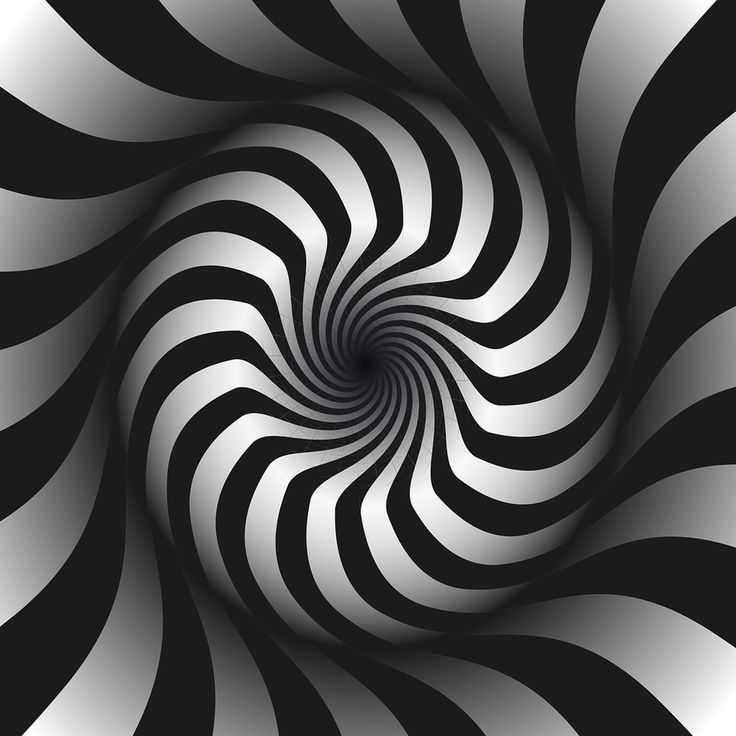

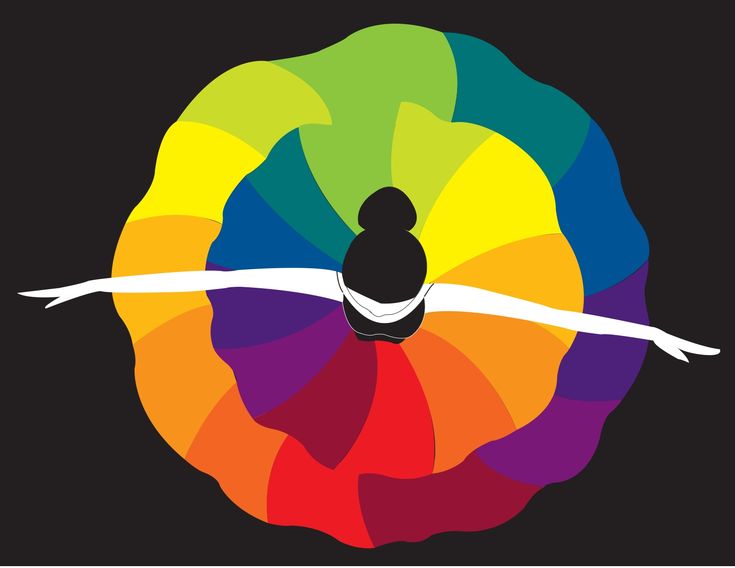 Подойдут тубус или рефлектор. Можно снимать и с портретной тарелкой, но обязательно с сотами.
Подойдут тубус или рефлектор. Можно снимать и с портретной тарелкой, но обязательно с сотами.
 Ведь снижение количества тромбоцитов есть большой риск возникновения кровотечений.
Ведь снижение количества тромбоцитов есть большой риск возникновения кровотечений.